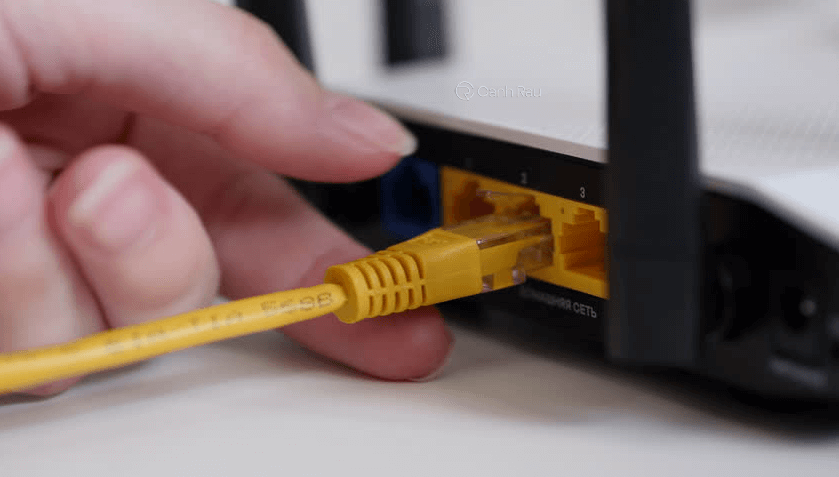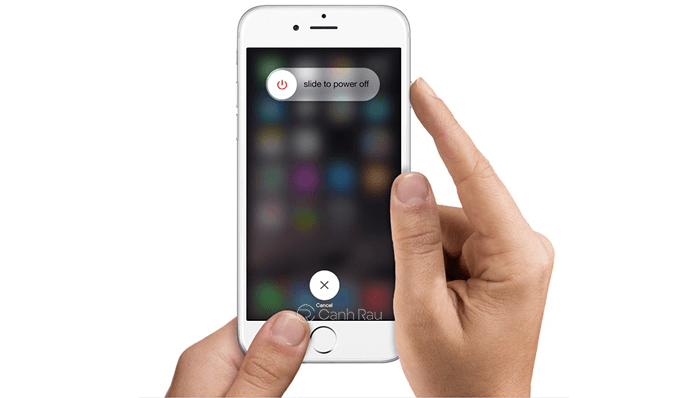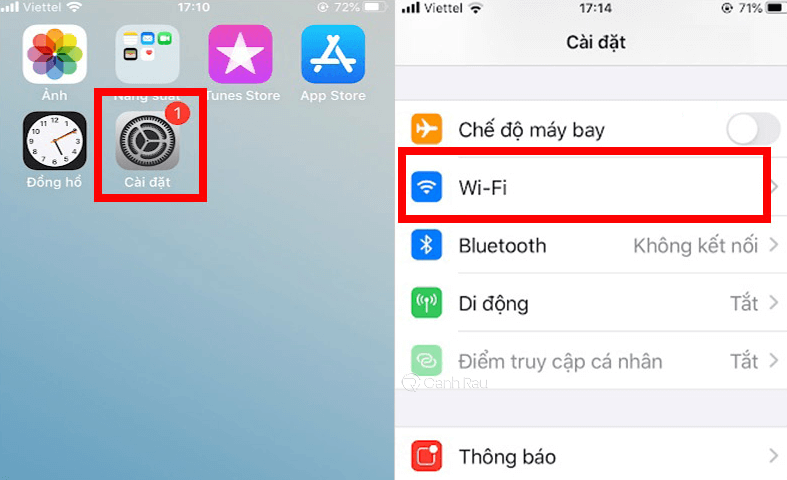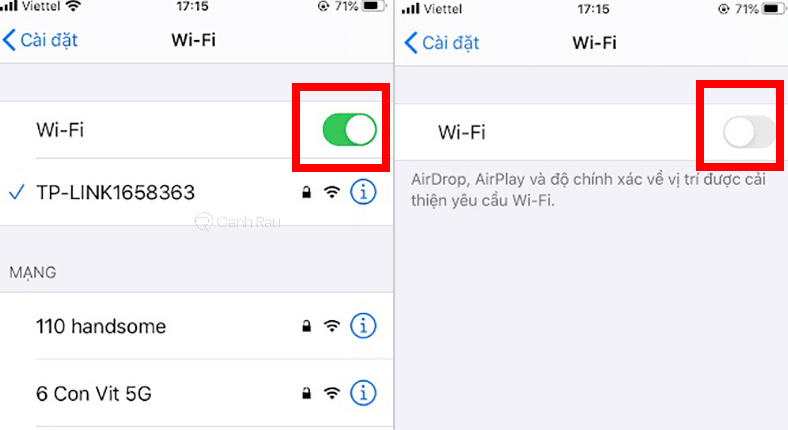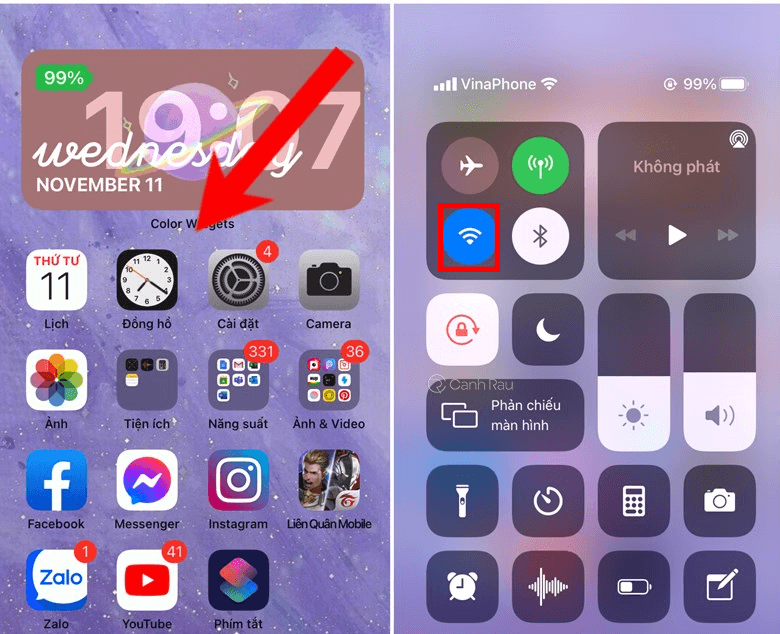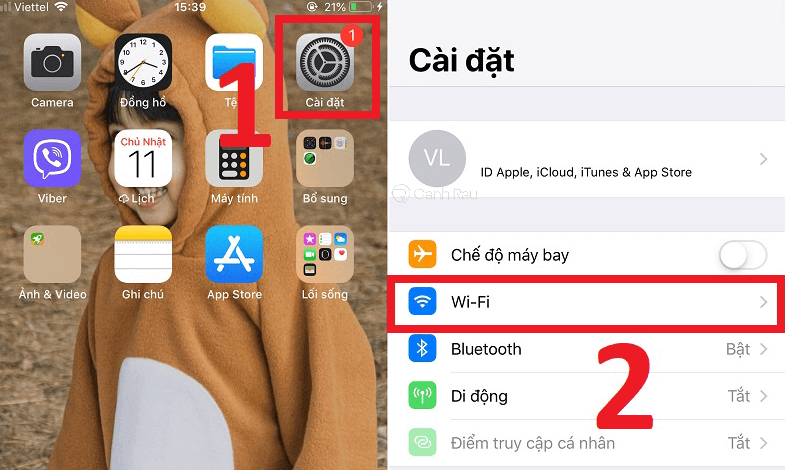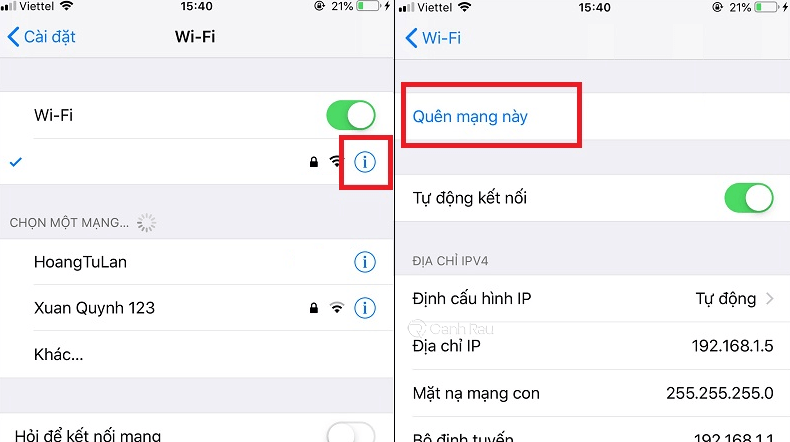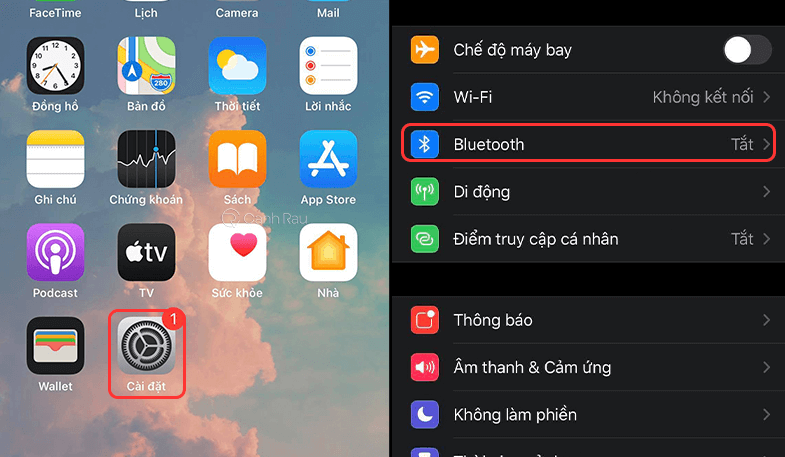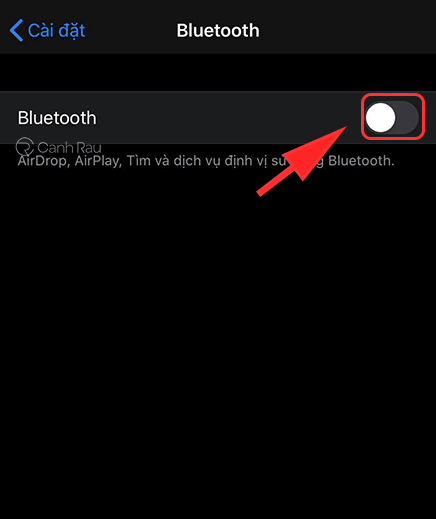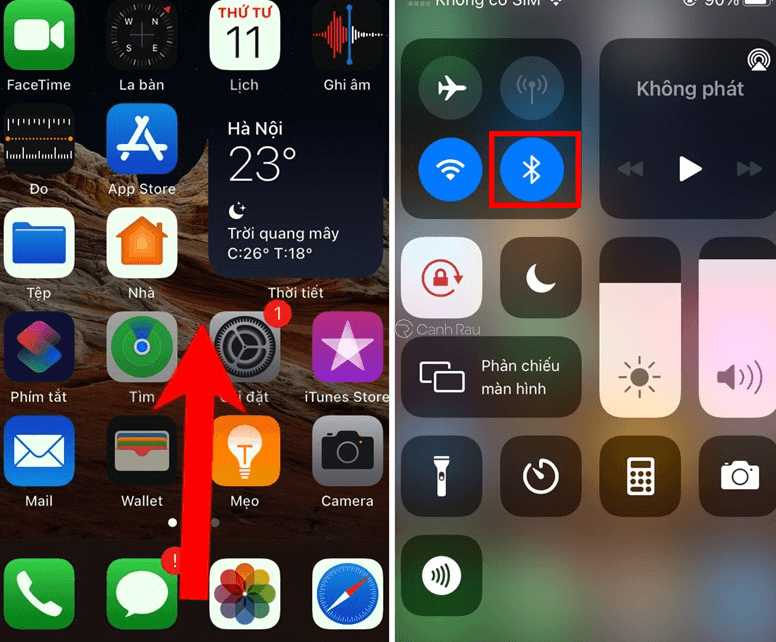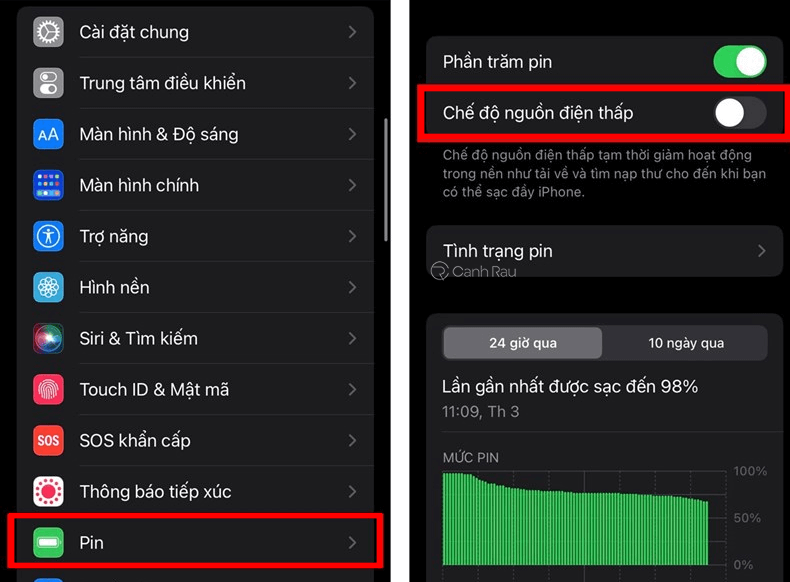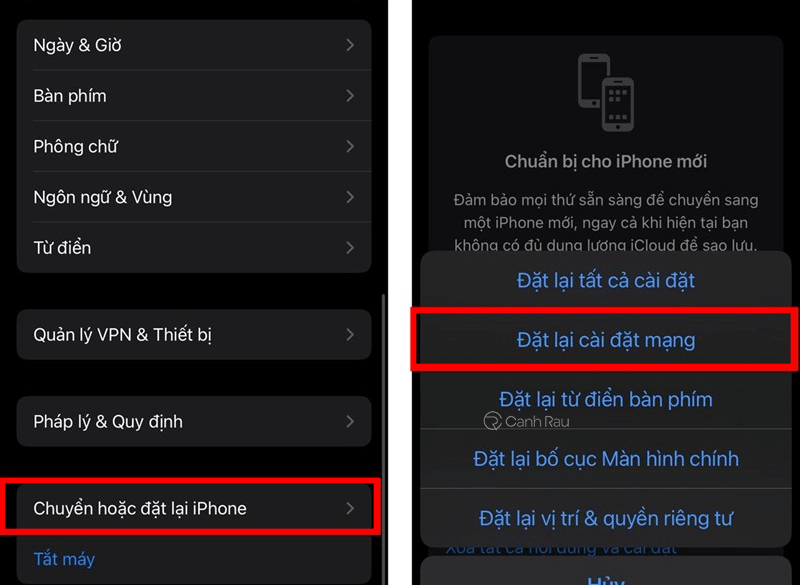Khi nói đến điện thoại thông minh, iPhone chắc chắn là một trong những thương hiệu hàng đầu được nhiều người nhắc đến và lựa chọn. Thế nhưng, đôi lúc bạn sẽ cảm nhận thấy điện thoại iPhone của mình kết nối mạng Wifi rất yếu và gây ảnh hưởng nghiêm trọng đến trải nghiệm của bạn khi sử dụng sản phẩm. Trong bài viết này, mình sẽ hướng dẫn cho các bạn 7 cách khắc phục lỗi iPhone bắt sóng Wifi kém đơn giản và hiệu quả nhất mà ai cũng có thể thực hiện được ngay tại nhà, cùng theo dõi nhé.
Nội dung chính:
Khởi động lại router, bộ phát Wifi
Nếu như đã lâu rồi bạn chưa khởi động lại bộ phát Wifi của mình thì đây cũng rất có thể là nguyên nhân khiến cho iPhone bắt sóng kém. Lúc này, bạn chỉ cần tắt mở lại router Wifi đi là xong.
Bước 1: Rút dây nguồn bộ phát Wifi của bạn.
Bước 2: Chờ đợi cho thiết bị nghỉ ngơi khoảng 2 đến 3 phút.
Bước 3: Cắm dây nguồn trở lại và chờ cho hệ thống Wifi sử dụng ổn định trở lại.
Khởi động lại iPhone của bạn
Ngoài ra, bạn hãy khởi khởi động lại điện thoại iPhone của mình để xem sự cố iPhone bắt Wifi kém có được khắc phục hay không. Cách thực hiện vô cùng đơn giản:
Bước 1: Bạn hãy nhấn và giữ Nút nguồn trên điện thoại cho đến khi nhìn thấy dòng thông báo Trượt để tắt máy.
Bước 2: Thực hiện thao tác vuốt thanh trượt từ trái sang phải theo hướng dẫn.
Bước 3: Chờ đợi khoảng từ 1 đến 2 phút, nhấn và giữ Nút nguồn để mở máy iPhone của bạn.
Tắt Wifi trên iPhone rồi mở lại
Một cách khác để bạn có thể sửa lỗi iPhone kết nối Wifi kém đó chính là hãy thử tắt tính năng Wifi trên máy đi rồi thử mở lại để xem sự cố này có được cải thiện hay không. Chi tiết cách thực hiện như sau:
Bước 1: Trên màn hình iPhone, bạn hãy nhấn vào Cài đặt và chọn mục Wi-Fi.
Bước 2: Kéo cần gạt Wifi sang OFF và mở lại.
Ghi chú: Bạn cũng có thể thực hiện thao tác vuốt màn hình từ dưới lên (hoặc vuốt xuống từ góc trên bên phải màn hình) để mở Trung tâm điều khiển và nhấn vào biểu tượng Wifi để tắt mở.
Quên mạng Wifi và kết nối lại từ đầu
Bước 1: Bạn hãy mở ứng dụng Cài đặt trên điện thoại và nhấn chọn mục Wifi.
Bước 2: Bạn nhấn vào biểu tượng Chữ i nằm ở phía bên phải tên Wifi bạn đang kết nối và chọn Quên mạng này.
Bước 3: Nhấn chọn tên Wifi bạn muốn kết nối và điền mật khẩu như bình thường.
Tắt chế độ Bluetooth trên iPhone
Tuy không chắc chắn, nhưng đôi khi việc kích hoạt tính năng Wifi và Bluetooth cùng lúc cũng sẽ khiến cho điện thoại của bạn không thể kết nối Wifi ổn định được. Lúc này, bạn hãy thử tắt kết nối Bluetooth đi để xem tình trạng này có được cải thiện hay không nhé.
Cách tắt Bluetooth bằng Cài đặt
Bước 1: Từ điện thoại iPhone của mình, bạn hãy mở ứng dụng Cài đặt và chọn mục Bluetooth.
Bước 2: Thực hiện thao tác kéo cần gạt sang chế độ OFF để tắt tính năng Bluetooth đi.
Cách tắt Bluetooth bằng Trung tâm điều khiển
Bước 1: Thực hiện thao tác vuốt màn hình từ dưới lên (hoặc vuốt xuống từ góc trên bên phải màn hình) để mở Trung Tâm Điều Khiển.
Bước 2: Nhấn vào biểu tượng Bluetooth để tắt tính năng này đi.
Tắt tính năng Tiết kiệm pin iPhone
Chế độ Tiết kiệm pin trên iPhone sẽ giúp bạn kéo dài thời gian sử dụng thiết bị rất nhiều bằng cách hạn chế các chương trình chạy nền không cần thiết. Tuy nhiên, đôi khi tính năng này sẽ khiến cho khả năng bắt sóng Wifi trên iPhone của bạn bị chậm đi đáng kể đấy nhé.
Để tắt tính năng Tiết kiệm pin trên iPhone, bạn hãy khởi chạy ứng dụng Cài đặt và kéo màn hình xuống dưới chọn mục Pin rồi sau đó TẮT Chế độ Nguồn điện thấp trên iPhone đi là xong.
Reset cài đặt mạng trên điện thoại iPhone của bạn
Một cách khác để bạn có thể xử lý lỗi iPhone bắt Wifi chập chờn đó chính là reset cài đặt mạng trên điện thoại của mình. Quá trình thực hiện cũng không có gì phức tạp, cụ thể như sau:
Bước 1: Bạn hãy mở ứng dụng Cài đặt trên iPhone và chọn Cài đặt chung.
Bước 2: Vuốt màn hình xuống phía dưới và nhấn vào mục Chuyển hoặc đặt lại iPhone.
Bước 3: Chọn dòng Đặt lại cài đặt mạng.
Bài viết trên đây đã vừa tổng hợp 7 cách sửa lỗi iPhone bắt Wifi kém đơn giản và hiệu quả nhất hiện nay. Đừng quên chia sẻ nó với mọi người nếu như cần thiết nhé.
Nguồn bài viết: https://canhrau.com/